Έχετε αντιμετωπίσει ποτέ ένα μήνυμα σφάλματος ERR_FILE_NOT_FOUND όταν ανοίγετε μια καρτέλα σελίδας στο Google Chrome; Ορισμένοι προγραμματιστές είχαν επίσης ένα παρόμοιο μήνυμα λάθους κατά την ανάπτυξη επεκτάσεων Chrome. Το μήνυμα σφάλματος δηλώνει πιο συγκεκριμένα: " Αυτή η ιστοσελίδα δεν βρέθηκε ... Σφάλμα 6 (net :: ERR_FILE_NOT_FOUND): Το αρχείο ή ο κατάλογος δεν βρέθηκε. "
Το σφάλμα 6 οφείλεται συνήθως στις επεκτάσεις Chrome και έτσι μπορείτε να διορθώσετε το πρόβλημα.
Το αρχείο δεν βρέθηκε σφάλμα Google Chrome [FIX]
- Καταργήστε την Επέκταση καρτέλας Διπλότυπο
- Απενεργοποιήστε τις επεκτάσεις Chrome
- Επαναφορά του Google Chrome
- Επίλυση του σφάλματος ERR_FILE_NOT_FOUND κατά την ανάπτυξη επεκτάσεων
1. Αφαιρέστε την Επέκταση καρτέλας Διπλότυπο
Η καρτέλα Διπλότυπο δεν είναι μια αυθεντική επέκταση. Είναι, μάλιστα, ένας αεροπειρατής περιηγητή που συνοδεύεται με κάποιο δωρεάν λογισμικό που διανέμεται σε ιστοσελίδες. Οι αεροπειρατές του προγράμματος περιήγησης τροποποιούν τις ρυθμίσεις του προγράμματος περιήγησης και αναπροσαρμόζουν τις αναζητήσεις ιστού. Πολλοί χρήστες του Chrome έχουν ανακαλύψει ότι το ERR_FILE_NOT_FOUND σφάλμα οφείλεται στην επέκταση καρτέλας "Διπλότυπο".
Επομένως, η κατάργηση της καρτέλας "Διπλότυπο" πιθανόν να διορθώνει το Σφάλμα 6. Ενδέχεται να διαπιστώσετε ότι η λίστα λογισμικού "Προγράμματα και δυνατότητες" περιλαμβάνει την καρτέλα Διπλότυπο. Ανοίξτε την καρτέλα Προγράμματα και δυνατότητες πιέζοντας το πλήκτρο Win + R και πληκτρολογώντας 'appwiz.cpl ' στο πλαίσιο κειμένου του Run. Στη συνέχεια, επιλέξτε την προεπιλεγμένη καρτέλα και πατήστε το κουμπί απεγκατάστασης .
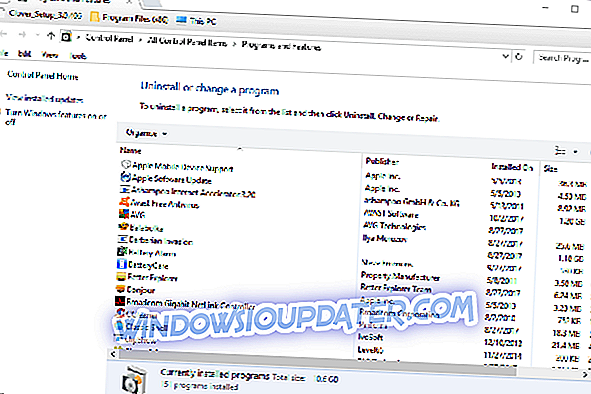
2. Απενεργοποιήστε τις επεκτάσεις Chrome
Εάν δεν μπορείτε να βρείτε την καρτέλα Διπλότυπο που περιλαμβάνεται στην καρτέλα Προγράμματα και δυνατότητες, το ζήτημα θα μπορούσε να οφείλεται σε άλλη επέκταση. Η αλλαγή όλων των επεκτάσεων του Chrome μπορεί επίσης να επιλύσει το Σφάλμα 6. Με αυτόν τον τρόπο μπορείτε να απενεργοποιήσετε τις επεκτάσεις του Google Chrome.
- Κάντε κλικ στο κουμπί Προσαρμογή του Google Chrome στο επάνω δεξιό μέρος του παραθύρου του προγράμματος περιήγησης.
- Επιλέξτε Περισσότερα εργαλεία > Επεκτάσεις για να ανοίξετε την καρτέλα στο στιγμιότυπο απευθείας παρακάτω.

- Θα πρέπει ασφαλώς να διαγράψετε την προεπιλεγμένη καρτέλα εάν την βρείτε εκεί. Καταργήστε την επιλογή όλων των επιλεγμένων πλαισίων ελέγχου για να απενεργοποιήσετε τις άλλες επεκτάσεις.
- Στη συνέχεια, κάντε επανεκκίνηση του προγράμματος περιήγησης Chrome.
- Εάν αυτό επιλύσει το ζήτημα, ενεργοποιήστε ξανά όλες τις επεκτάσεις σας. Στη συνέχεια, μπορείτε να αλλάξετε μία παράταση κάθε φορά μέχρι να διορθωθεί το Σφάλμα 6 για να προσδιορίσετε καλύτερα ποιο πρόσθετο πρέπει να καταργήσετε.
3. Επαναφέρετε το Google Chrome
Η επαναφορά του Google Chrome στις προεπιλεγμένες ρυθμίσεις ενδέχεται επίσης να είναι μια αποτελεσματική ανάλυση για το Σφάλμα 6. Αυτό θα απενεργοποιήσει τις επεκτάσεις και τα θέματα του Chrome και θα καταργήσει προσωρινά δεδομένα. Μπορείτε να επαναφέρετε το πρόγραμμα περιήγησης ως εξής.
- Πατήστε το κουμπί Προσαρμογή του Google Chrome για να ανοίξετε το μενού του προγράμματος περιήγησης.
- Επιλέξτε Ρυθμίσεις για να ανοίξετε την καρτέλα που εμφανίζεται αμέσως παρακάτω.

- Κάντε κύλιση προς τα κάτω στο κάτω μέρος της καρτέλας και κάντε κλικ στην επιλογή Για προχωρημένους για να αναπτύξετε περαιτέρω επιλογές.
- Μετακινηθείτε λίγο πιο κάτω στην καρτέλα στη ρύθμιση Επαναφορά. Κάντε κλικ στην επιλογή Επαναφορά και πατήστε το κουμπί RESET για επιβεβαίωση.
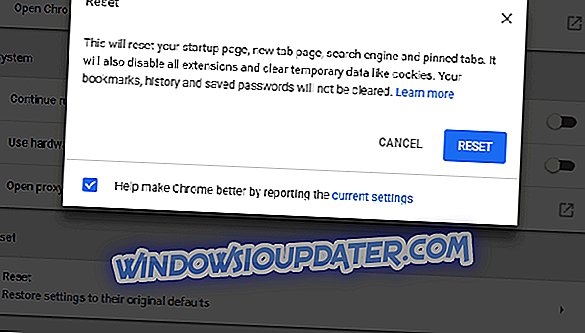
4. Καθορισμός του σφάλματος ERR_FILE_NOT_FOUND κατά την ανάπτυξη επεκτάσεων
Ορισμένοι προγραμματιστές έχουν επίσης διαπιστώσει ότι παρουσιάζεται το σφάλμα ERR_FILE_NOT_FOUND κατά την ανάπτυξη επεκτάσεων Chrome. Αυτό συμβαίνει συνήθως επειδή ένα αρχείο popup.html δεν ταιριάζει με το δηλωτικό προέλευσης σε ένα αρχείο manifest.json.
Βεβαιωθείτε ότι το αναδυόμενο αρχείο αντιστοιχεί ακριβώς στο δηλωτικό μαζικής ενημέρωσης που καθορίζεται στον κώδικα JSON. Μπορείτε να διορθώσετε το ζήτημα επεξεργάζοντας είτε τον τίτλο του αναδυόμενου αρχείου είτε το καθορισμένο αναδυόμενο παράθυρο ώστε να ταιριάζουν.
Αυτός είναι ο τρόπος με τον οποίο οι χρήστες του Chrome μπορούν να διορθώσουν το πρόβλημα ERR_FILE_NOT_FOUND. Το λογισμικό προστασίας από ιούς μπορεί επίσης να καταργήσει τους αεροπειρατές του προγράμματος περιήγησης, όπως την καρτέλα Διπλότυπο. Επομένως, μια σάρωση κακόβουλης λειτουργίας ενδέχεται επίσης να επιλύσει το Σφάλμα 6.




